
Internet ni samo dom virusov in vohunske programske opreme, ampak tudi kraj, poln neprimerne vsebine, ki lahko škoduje vašemu otroku. Dokler vaši otroci niso dovolj stari, da razumejo tveganje uporabe interneta, lahko uporabite funkcijo "Družinska varnost", ki ponuja vsa potrebna orodja za zaščito vašega otroka pred "slabimi" spletnimi mesti in celo določite omejitve glede časa uporabe računalnika. Ta članek vam bo povedal, kaj je potrebno za omogočanje družinske varnosti, kako jo aktivirati v sistemu Windows 8 in kako jo onemogočiti, ko je ne potrebujete več..

Kaj morate aktivirati družinsko varnost v sistemu Windows 8
Če želite aktivirati in kar najbolje izkoristiti to funkcijo, potrebujete (kot starš) Microsoftov račun s skrbniškimi pravicami. Račun vašega otroka bi moral biti standard. Njegov / njen račun je lahko Microsoft ali lokalni račun. Če ne veste, kako se ti računi razlikujejo, lahko preberete naš članek: "Kakšna je razlika med Microsoftovim računom in lokalnim računom v sistemu Windows 8".
Če niste prepričani, da uporabljate potreben račun, lahko to preverite na "Nadzorni plošči". Odprite "Nadzorna plošča" -> Uporabniški računi in zaščita družine "->" Uporabniški računi ".
Videli boste veliko povezav do razdelkov z nastavitvami računa. Beseda "Administrator" mora biti pod imenom vašega računa na desni. Če imate kot starš standardni račun, morate povečati privilegije. Izberite račun in kliknite »Spremeni vrsto računa«.
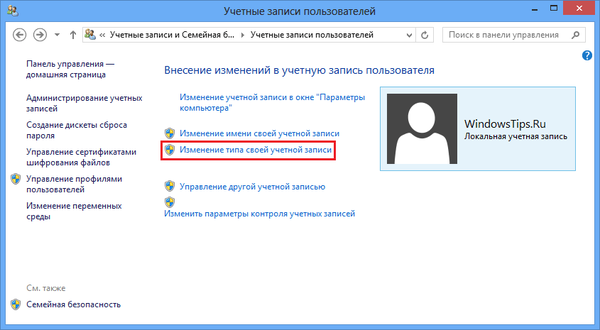
Nato morate vnesti skrbniško geslo. Nato izberite "Administrator" in kliknite gumb "Spremeni vrsto računa".
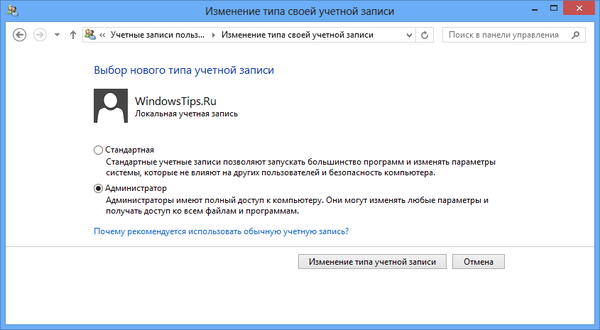
Kot že omenjeno, morate poskrbeti, da je otrokov račun standarden, ker ko poskusite omogočiti skrbništvo za družino za skrbnika, boste prejeli naslednje sporočilo: "Družinska varnost ne more nadzirati skrbniškega računa".

Svoj račun lahko spremenite v običajnega s klikom na gumb "Da".
Kako aktivirati "Družinsko varnost" v sistemu Windows 8 za nov račun
Če še niste ustvarili računa za svojega otroka, ga ustvarite. Ko v zadnjem koraku ustvarite račun, preverite možnost »Ali je to vaš račun za vašega otroka?« To je najučinkovitejši in najlažji način za zagon Družinske varnosti..
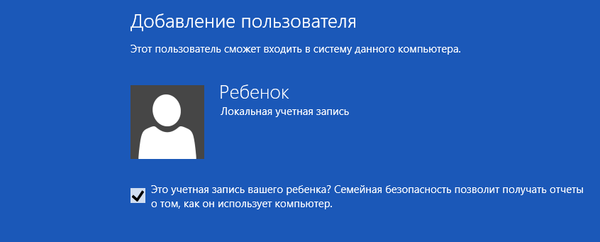
Ponovno bom ugotovil, da je lahko račun vašega otroka lokalni ali Microsoftov račun, starši pa morajo uporabljati Microsoftov račun s skrbniškimi pravicami - to vam bo omogočilo, da v celoti uporabljate storitev.
Kako aktivirati "Družinsko varnost" v sistemu Windows 8 za obstoječi račun
Če vaš otrok že ima račun v računalniku, lahko aktivirate družinsko varnost na nadzorni plošči. Najlažji način, da pridemo do razdelka, ki ga potrebujemo: odprite začetni zaslon, vnesite besedo "Družina", v iskalnem oknu izberite "Parametri" in v rezultatih iskanja kliknite ustrezen parameter..
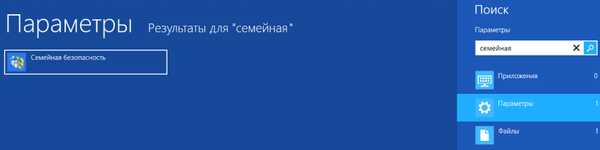
V oknu, ki se odpre, kliknite seznam otrokovega računa na seznamu.
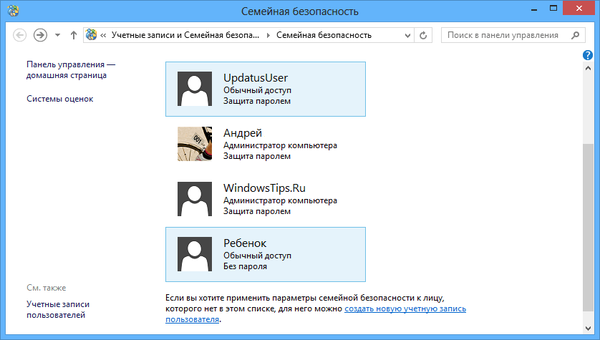
Nato omogočite storitev. Zdaj na tej strani lahko konfigurirate druge varnostne funkcije za otrokov račun..

Na dnu okna se prikaže seznam razpoložljivih funkcij družinske varnosti. Določite lahko, katera spletna mesta si lahko otrok ogleda in katera ne. Poleg tega lahko določite časovne omejitve, pa tudi izberete aplikacije in igre, ki jih otrok lahko izvaja in katere niso.
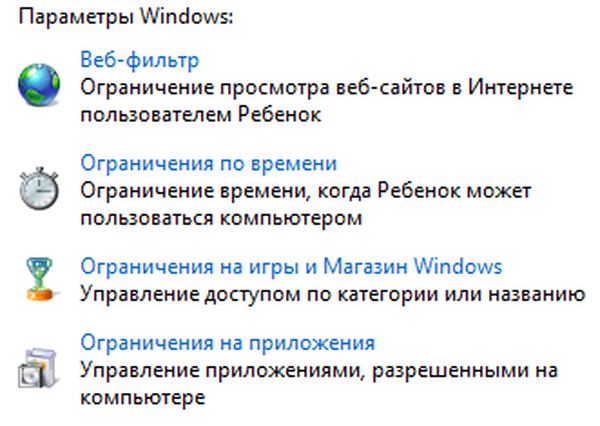
Vse te filtre bomo podrobno preučili v naslednjih člankih..
Kako onemogočiti družinsko varnost v sistemu Windows 8
Če želite onemogočiti funkcijo, morate odpreti okno "Družinska varnost". Če želite to narediti, uporabite metodo, ki je bila omenjena prej v tem članku. Nato izberite otrokov račun.

V zgornjem delu okna aktivirajte možnost "Onemogoči". Zdaj bo otrok računalnik lahko uporabljal brez omejitev ali nadzora.
Zaključek
Kot lahko vidite, Družinska varnost zagotavlja močne možnosti za nadzor otrokovega računa. Brez potrebe po namestitvi programov drugih proizvajalcev lahko starši vklopijo spletne filtre, blokirajo neželene programe in igre ter celo nastavijo število ur, ki jih vsak otrok preživi v računalniku. Torej vam ni treba pogledati čez ramo svojega otroka vsakič, ko brska po internetu..
Imejte lep dan!











